headless UI 的哲学
Table of Contents
什么是 headless UI
headless 直译过来就是无头的,比方说 headless browser,指的是无头浏览器。无头浏览器也是浏览器,不过缺少了图形界面,通常用编程来控制这种浏览器,用于测试等任务。headless UI 也是差不多的意思,指的就是不提供样式的 UI 组件。相对于传统的 UI 组件,比方说 antd、element-ui 等的传统组件库,headless UI 组件只处理状态变更、事件绑定、浏览器兼容性和无障碍访问等功能,唯独就是缺少了样式。
我们来看一些简单的例子,一般的 UI 组件库,我们一般这样使用组件:
<script setup lang="ts">
import { ref } from 'vue'
const enabled = ref(false)
</script>
<template>
<el-switch v-model="enabled"></el-switch>
</template>
当使用 headless UI 组件时,我们需要这样写代码:
本文使用了 TailwindCSS 作为样式解决方案
<script setup lang="ts">
import { ref } from 'vue'
import { Switch } from '@headlessui/vue'
const enabled = ref(false)
</script>
<template>
<div class="py-16">
<Switch v-model="enabled" :class="enabled ? 'bg-teal-900' : 'bg-teal-700'"
class="relative inline-flex h-[38px] w-[74px] shrink-0 cursor-pointer rounded-full border-2 border-transparent transition-colors duration-200 ease-in-out focus:outline-none focus-visible:ring-2 focus-visible:ring-white focus-visible:ring-opacity-75">
<span class="sr-only">Use setting</span>
<span aria-hidden="true" :class="enabled ? 'translate-x-9' : 'translate-x-0'"
class="pointer-events-none inline-block h-[34px] w-[34px] transform rounded-full bg-white shadow-lg ring-0 transition duration-200 ease-in-out" />
</Switch>
</div>
</template>
很明显可以看出区别了,headless UI 组件需要我们自己处理样式。
一般情况下,我们也不会直接使用 Headless UI 组件,会包装一层样式再使用
为什么要用 headless UI
相较于传统的组件,headless UI 组件还需要进一步地封装,稍嫌麻烦。那为什么我们要使用它呢?这里我们可以从传统地组件库开始分析,一般的组件库虽然方便,开箱即用,但是在真实业务场景中灵活性远远不足,体现在:
- 每个公司可能都有自己的设计系统,组件库基本上只能做一些主题色的定制,更深层次的定制就捉襟见肘了,所以与公司设计系统不一致,造成体验上的割裂感
- 不同的业务场景有不同的需求,通用的组件库是无法胜任灵活的业务系统。而且做定制化需要对组件库内部细节有一定的了解,代码会严重耦合,难于维护和扩展。关于这点,相信做过表单和表格组件定制化的同学记忆深刻...
headless UI 的出现解决了这两个问题,你不是要定制样式吗,现在我连样式都不提供,全部由你自己来实现,想怎么折腾就怎么折腾,无论多离谱的定制化都能实现。headless UI 核心是逻辑和样式分离,只提供最核心的逻辑,当你觉得功能不够丰富,不能满足业务需求时,你可以在 headless UI 组件的基础上自由发挥,组合不同的技术,实现你想要的效果。在 headless UI 组件的基础上,你可以使用各种样式解决方案:TailwindCSS、CSS modules、CSS in JS ... ;各种的状态存储方案:响应式数据、不可变数据 ...
举一个很简单的例子,我们有一个表格组件,由于数据量太大,我们要在表格上实现虚拟滚动的效果。对于传统的组件,这几乎是不可能实现的需求,因为渲染逻辑是表格内部控制的,业务层是无法控制的。就算能实现,也会影响到其它功能,比如勾选、筛选、分列等等。如果使用 headless UI 来实现,业务层可以完全控制渲染逻辑,不需要修改表格内部的逻辑,只需要在此基础上再套上一个 headless 虚拟滚动组件。
伪代码如下:
<script setup lang="ts">
import { ref } from 'vue'
// 全部表格数据
const list = ref([
{
id: 1,
name: 'foo'
},
{
id: 2,
name: 'bar'
}
]);
// 当前要渲染的数据
const renderList = ref([]);
// 更新渲染数据
const onScroll = (data) => {
renderList.value = data;
};
</script>
<template>
<headless-table :data="list">
<div class="scroll-container">
<headless-vitrual-scroll height="20" size="20" :data="list" @change="onScroll">
<div v-for="item in renderList" :key="item.id">
// 渲染每一行...
</div>
</headless-vitrual-scroll>
</div>
</headless-table>
</template>
headless UI 实践
接下来,我们做一些实践,基于 headless UI 组件实现一个完善的 Select 组件
基本的代码:
<script setup lang="ts">
import { ref } from 'vue'
import {
Listbox,
ListboxButton,
ListboxOptions,
ListboxOption,
} from '@headlessui/vue'
const fruits = [
{ id: 1, name: '苹果' },
{ id: 2, name: '香蕉' },
{ id: 3, name: '草莓' },
{ id: 4, name: '西瓜' },
{ id: 5, name: '橘子' },
]
const selectedFruit = ref(fruits[0])
</script>
<template>
<Listbox v-model="selectedFruit">
<ListboxButton>{{ selectedFruit.name }}</ListboxButton>
<ListboxOptions>
<ListboxOption v-for="fruit in fruits" :key="fruit.id" :value="fruit">
{{ fruit.name }}
</ListboxOption>
</ListboxOptions>
</Listbox>
</template>
代码很简单,就是渲染选中的值和选项,没有任何 UI,效果如下:
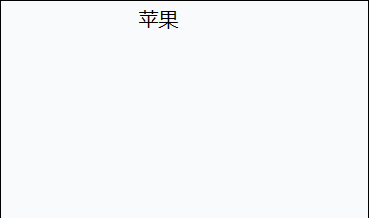
加一点样式:
<template>
<Listbox v-model="selectedFruit">
<ListboxButton>{{ selectedFruit.name }}</ListboxButton>
<ListboxOptions class="w-32 border border-solid border-zinc-400">
<ListboxOption v-slot="{ active, selected }" v-for="fruit in fruits" :key="fruit.id" :value="person">
<li :class="[
active ? 'bg-amber-100 text-amber-900' : 'text-gray-900',
'relative cursor-default select-none py-2 pl-10 pr-4',
]">
<span :class="[
selected ? 'font-medium' : 'font-normal',
'block truncate cursor-pointer',
]">{{ fruit.name }}</span>
</li>
</ListboxOption>
</ListboxOptions>
</Listbox>
</template>
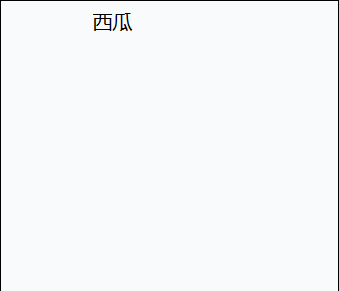
加上多选和禁用选项的功能:
<script>
...
const fruits = [
{ id: 1, name: '苹果', disabled: false, },
{ id: 2, name: '香蕉', disabled: false, },
{ id: 3, name: '草莓', disabled: true, },
{ id: 4, name: '西瓜', disabled: false, },
{ id: 5, name: '橘子', disabled: true, },
]
const selectedFruits = ref([fruits[0], fruits[1]]);
</scripts>
<template>
<Listbox multiple v-model="selectedFruits">
<ListboxButton>
selected: {{ selectedFruits.map(fruit => fruit.name).join(', ') }}
</ListboxButton>
<ListboxOptions class="w-32 border border-solid border-zinc-400">
<ListboxOption v-slot="{ active, selected }" v-for="fruit in fruits" :key="fruit.id" :value="fruit"
:disabled="fruit.disabled">
<li :class="[
active ? 'bg-amber-100 text-amber-900' : 'text-gray-900',
'relative cursor-default select-none py-2 pl-10 pr-4',
]">
<span :class="[
selected ? 'font-medium text-red-500' : 'font-normal',
fruit.disabled ? 'opacity-30 cursor-not-allowed' : 'cursor-pointer',
'block truncate',
]">{{ fruit.name }}</span>
</li>
</ListboxOption>
</ListboxOptions>
</Listbox>
</template>
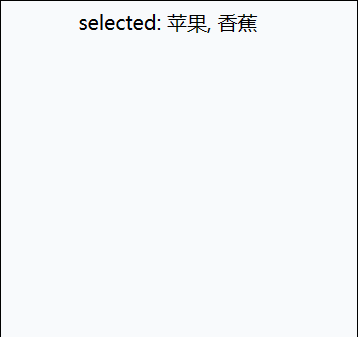
最后完善一下样式,一个基本的 Select 组件就诞生了:
<script setup lang="ts">
import { ref } from 'vue'
import {
Listbox,
ListboxButton,
ListboxOptions,
ListboxOption,
} from '@headlessui/vue'
import { CheckIcon, ChevronUpDownIcon } from '@heroicons/vue/20/solid'
interface Fruit {
id: number;
name: string;
disabled: boolean;
}
const fruits: Fruit[] = [
{ id: 1, name: '苹果', disabled: false, },
{ id: 2, name: '香蕉', disabled: false, },
{ id: 3, name: '草莓', disabled: true, },
{ id: 4, name: '西瓜', disabled: false, },
{ id: 5, name: '橘子', disabled: false, },
]
const selectedFruits = ref<Fruit[]>([]);
</script>
<template>
<div class="fixed top-16 w-72 pl-20">
<Listbox multiple v-model="selectedFruits">
<div class="relative mt-1">
<ListboxButton
class="relative w-full cursor-default rounded-lg bg-white h-10 py-2 pl-3 pr-10 text-left shadow-md focus:outline-none focus-visible:border-indigo-500 focus-visible:ring-2 focus-visible:ring-white focus-visible:ring-opacity-75 focus-visible:ring-offset-2 focus-visible:ring-offset-orange-300 sm:text-sm"
>
<span class="block truncate">{{ selectedFruits.map(fruit => fruit.name).join(', ') }}</span>
<span class="pointer-events-none absolute inset-y-0 right-0 flex items-center pr-2">
<ChevronUpDownIcon class="h-5 w-5 text-gray-400" aria-hidden="true" />
</span>
</ListboxButton>
<transition
leave-active-class="transition duration-100 ease-in"
leave-from-class="opacity-100"
leave-to-class="opacity-0"
>
<ListboxOptions
class="absolute mt-1 max-h-60 w-full overflow-auto rounded-md bg-white py-1 text-base shadow-lg ring-1 ring-black ring-opacity-5 focus:outline-none sm:text-sm"
>
<ListboxOption
v-slot="{ active, selected }"
v-for="fruit in fruits"
:key="fruit.id"
:value="fruit"
:disabled="fruit.disabled"
as="template"
>
<li
:class="[
active ? 'bg-amber-100 text-amber-900' : 'text-gray-900',
'relative cursor-default select-none py-2 pl-10 pr-4',
]"
>
<span
:class="[
selected ? 'font-medium' : 'font-normal',
fruit.disabled ? 'opacity-30 cursor-not-allowed' : 'cursor-pointer',
'block truncate',
]"
>
{{ fruit.name }}
</span>
<span v-if="selected" class="absolute inset-y-0 left-0 flex items-center pl-3 text-amber-600">
<CheckIcon class="h-5 w-5" aria-hidden="true" />
</span>
</li>
</ListboxOption>
</ListboxOptions>
</transition>
</div>
</Listbox>
</div>
</template>
录制出来的 GIF 图片显示有一点问题
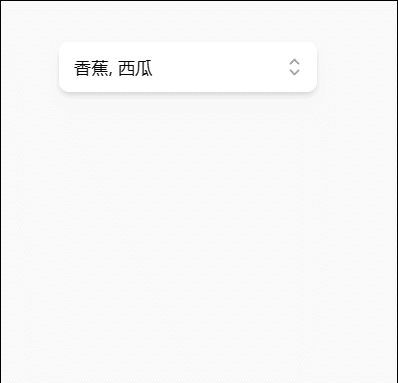
总结
本文介绍了 headless UI 的一些概念,从传统 UI 库的痛点出发,介绍了 headless UI 的优势,如何解决这些痛点。最后,基于实际的业务场景,学习了如何使用 headless UI 组件。
软件工程没有银弹,headless UI 的解决一部分问题的同时,也会引入新的问题,比如,提高了编码的复杂性。headless UI 组件并不像一般的组件那样开箱即用,需要开发者做大量的封装,才能真正在业务上使用,对于开发者的能力有较高的要求。